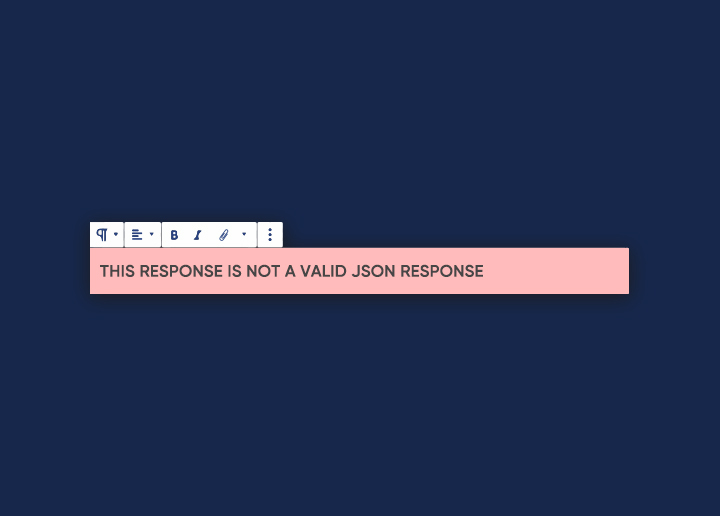Het kan zijn dat je het probleem "Publiceren mislukt. Het antwoord is geen geldig JSON antwoord." probleem wanneer je pagina's/artikelen op je WP site probeert te publiceren/wijzigen. Dit probleem kan ook zijn opgetreden toen je een afbeelding uploadde naar je WordPress site.
Als je deze fout niet meteen aanpakt, kun je alle wijzigingen die je de afgelopen paar uur hebt gemaakt kwijtraken. Dit artikel zal je dit besparen.
Er zijn een heleboel verschillende dingen die deze fouten op uw WordPress site kunnen veroorzaken. Het kan iets te maken hebben met de webserver van uw website, het .htaccess bestand, een SSL certificaat, een plugin, een thema, of iets anders dat er mee te maken heeft. Daarom zal de oplossing die voor u zal werken, afhangen van de details van uw specifieke situatie.
In deze zelfstudie leer je in detail wat de fout op je site heeft veroorzaakt en hoe je deze kunt verwijderen. Laten we beginnen!
Inhoud
SchakelWat is een geldige JSON-respons?
Wanneer je een API aanvraagt, moet het antwoord in JSON-indeling zijn. Je krijgt de foutmelding "Updating Failed. The Response is Not a Valid JSON Response" foutmelding als het antwoord niet in JSON formaat is.
Er zijn een paar redenen waarom deze fout kan optreden!
1. De API die je aanvraagt retourneert geen gegevens in JSON-indeling. U moet de API-documentatie controleren om te zien in welk formaat de gegevens worden geretourneerd.
2. Er kan een fout zitten in de code die de API aanvraagt. Dit kan komen doordat er een verkeerde URL is opgegeven of doordat er onjuiste gegevens zijn verzonden in de request body.
3. De server waarop de API wordt gehost kan down zijn of niet correct reageren. In dit geval moet je contact opnemen met de API-provider om het probleem op te lossen.
3 eenvoudige manieren om de fout "Publiceren mislukt. De respons is geen geldige JSON-respons" foutmelding
Werk de Permalink bij
Het .htaccess bestand of de permalinks op uw website kunnen de bron zijn van het JSON probleem, wat een van de meest typische redenen is waarom het zich voordoet.
U zult de permalinks op uw site moeten vernieuwen om het probleem te verhelpen, en er zijn twee verschillende methoden om dit te doen. De snelste en meest eenvoudige oplossing is om via uw WordPress dashboard de optie Force WordPress to Generate a New .htaccess File te activeren.
Navigeer naar het Instellingen menu, dan Permalink. Op de Permalink pagina, druk op de Bewaar Veranderingen knop nadat je naar de onderkant van de pagina bent gescrolld.
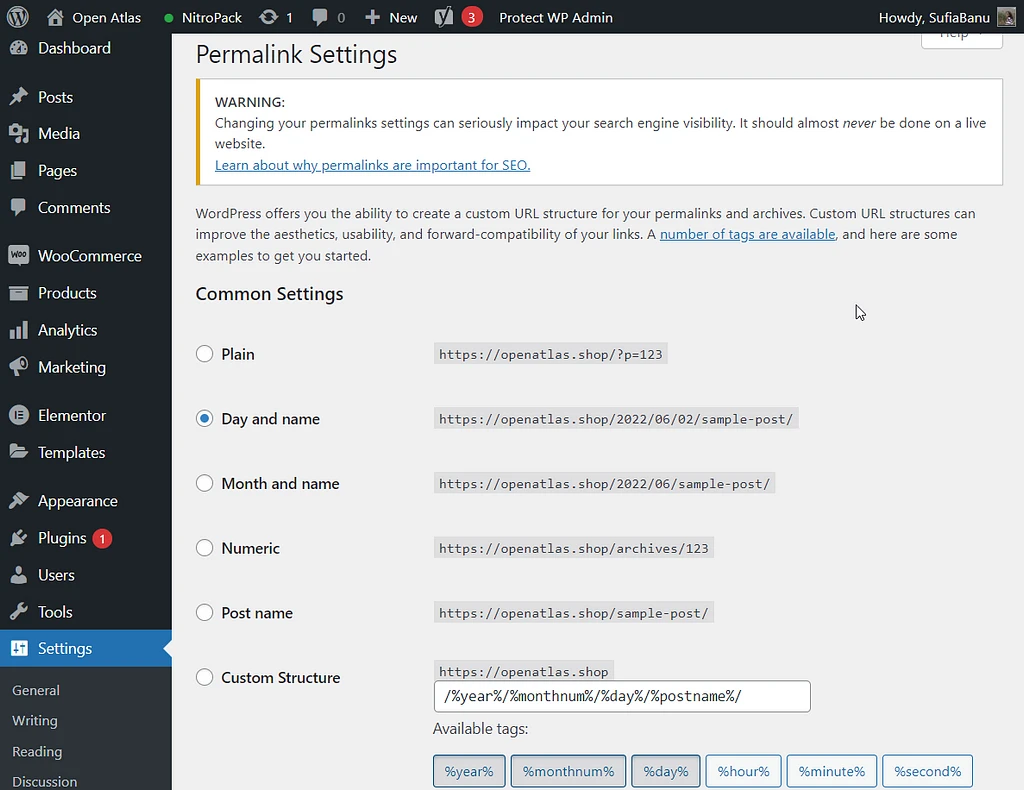
U kunt uw wijzigingen opslaan door naar de onderkant van de Permalink-instellingenpagina te scrollen en op de knop Opslaan te klikken.
Breng het terug naar je redacteur en kijk of de fout nog steeds bestaat; je zou het niet meer moeten zien.
Maak gebruik van de klassieke editor
In december 2018 introduceerde WordPress een upgrade voor zijn Classic Editor, genaamd de Gutenberg/Block Editor. Na deze update zijn veel gebruikers de foutmelding "Publiceren mislukt" en "Er is een fout opgetreden bij het bijwerken" tegengekomen, wat aangeeft dat de ontvangen respons niet voldoet aan de JSON-responsstandaarden. De weergegeven foutmelding is "Het antwoord is geen geldig JSON-antwoord.
Om terug te schakelen naar de Classic Editor en het probleem op te lossen, moeten gebruikers de Classic Editor plugin downloaden en installeren vanuit de WordPress repository. Eenmaal geïnstalleerd kan de plugin geactiveerd worden, waardoor de Blokjeseditor vervangen wordt door de meer traditionele Klassieke Editor.
Meer informatie: Hoe kan ik een trage WordPress Backend repareren?
Het is belangrijk op te merken dat het gebruik van de Klassieke Editor invloed kan hebben op de bewerkingservaring en opmaak van bestaande berichten en pagina's, vooral die welke eerder zijn aangepast met de Blokjeseditor. Voordat je de Classic Editor implementeert, is het raadzaam om voorzorgsmaatregelen te nemen om je website te beschermen. Dit kan betekenen dat je specifieke instellingen binnen je WordPress installatie moet wijzigen.
Door terug te keren naar de Classic Editor, kunnen gebruikers de problemen met "Publiceren mislukt" en "Er is een fout opgetreden bij het updaten" die geassocieerd worden met de Block Editor verhelpen. Dit zorgt voor een soepeler bewerkingsproces en behoudt de gewenste lay-out en opmaak van de inhoud van hun website.
Verwijder alle tekens die niet geldig zijn
Als je foto's probeert te uploaden met tekens die niet zijn toegestaan in de afbeeldingsnaam, kun je ook een foutmelding krijgen met de tekst "Het antwoord is geen geldig JSON-antwoord". U kunt uw foto dus hernoemen met alleen Engelse letters, cijfers en symbolen zoals ondersteunde koppeltekens. Daarna kun je proberen de afbeelding te uploaden met de nieuwe naam om te zien of het probleem is opgelost.
Controleer of uw documenten SQL-commando's of -haakjes bevatten, want het is bekend dat deze conflicteren met de editor. Probeer ze bij te werken en controleer uw document of artikel opnieuw!
Gebruik de plugin "Default to GD".
De fout "The response is not a valid JSON response" kan worden opgelost met de Default to GD plugin, die voor sommige gebruikers succesvol is gebleken. Omdat deze plugin niet direct toegankelijk is via WordPress, kun je hem downloaden van de Default to GD GitHub link om hem te gebruiken. Om te beginnen met het downloaden van de plugin, gebruik je de "Code" knop op deze pagina. Klik daarna op de Download ZIP knop. Hierdoor wordt de plugin gedownload naar je computer.
Ga daarna naar de sectie Plugins van je WordPress dashboard en klik op de knop "Nieuw toevoegen". Kies nu de plugin die je hebt gedownload door de optie Bestand kiezen te selecteren nadat je op de knop Plugin uploaden hebt geklikt. Kies daarna de optie Nu installeren. Als de installatie is voltooid, moet je de optie Plugin activeren selecteren. Je kunt meteen controleren of het JSON antwoordprobleem optreedt bij het uploaden van foto's naar je WordPress site, omdat er geen configuratie aan te pas komt. Als het probleem zich blijft voordoen, kun je de plugin uitschakelen en volledig uit het systeem verwijderen.
Neem de hulp aan van WordPress-professionals
Bestel WordPress development support uren om dit probleem onmiddellijk op te lossen!
Aanvullende tips voor probleemoplossing om de foutmelding Invalid JSON Response op te lossen
- Zoek naar rest API-conflicten: Dit betekent controleren of er conflicten of fouten zijn in de code met betrekking tot de REST API. Dit kan worden veroorzaakt door meerdere plugins of thema's die proberen toegang te krijgen tot dezelfde API, wat leidt tot een ongeldige JSON responsfout.
- Afbeeldingen op een andere manier uploaden: Dit is handig wanneer er een fout optreedt terwijl je afbeeldingen probeert te uploaden naar een website. Afbeeldingen op een andere manier uploaden, zoals via FTP of een andere plugin voor het uploaden van afbeeldingen, kan helpen om het probleem op te lossen.
- Plugins en thema's deactiveren om conflicten te vinden: Door alle plugins en thema's te deactiveren en ze vervolgens afzonderlijk opnieuw te activeren, kun je bepalen welke de ongeldige JSON responsfout veroorzaakt. Zodra de problematische plugin of het problematische thema is geïdentificeerd, kan deze worden gerepareerd of vervangen.
Laatste woorden
De oplossingen voor het oplossen van de foutmelding "The response is not a valid JSON response" zijn voor veel gebruikers effectief gebleken. Als deze oplossingen echter niet werken voor jouw specifieke geval, kunnen er andere onderliggende problemen zijn die te maken hebben met je WordPress configuratie of webserver setup.
Enkele mogelijke factoren die bijdragen aan deze fout zijn problemen met de REST API, verkeerde configuraties in de NGINX server, conflicten met beveiligingsplugins zoals Wordfence of beveiligingsbeleid zoals een Web Application Firewall. In dergelijke gevallen kan het nodig zijn om locatiespecifieke oplossingen te zoeken of de hulp in te roepen van professionals met expertise in het oplossen van WordPress problemen.
Voor meer inzichten en nuttige artikelen over WordPress en aanverwante onderwerpen kun je onze blogsectie bezoeken. We bieden waardevolle bronnen om je te helpen bij het optimaliseren van je WordPress website en het oplossen van eventuele problemen.
Vergeet niet dat het aanpakken van fouten en het optimaliseren van je WordPress website cruciaal is voor het behouden van een soepele en efficiënte online aanwezigheid. Door op de hoogte te blijven en de juiste oplossingen te zoeken, kun je obstakels overwinnen en zorgen voor een naadloze ervaring voor jezelf en je websitebezoekers.
FAQs
De foutmelding geeft aan dat er een probleem is met het publiceren of bijwerken van een bericht of pagina in WordPress door een ongeldige JSON-respons van de server.
De fout kan om verschillende redenen optreden, zoals conflicten met plugins of thema's, problemen met de serverconfiguratie of problemen met de installatie van WordPress.
Ja, specifieke plugins die het standaardgedrag van WordPress wijzigen of interactie hebben met het publicatieproces kunnen conflicten veroorzaken en tot fouten leiden. Het is aan te raden om plugins tijdelijk uit te schakelen en te testen of het probleem zich blijft voordoen.
Over het algemeen zou je inhoud veilig moeten zijn, zelfs als je deze fout tegenkomt. Het is echter altijd een goede gewoonte om regelmatig een back-up te maken van je WordPress site om mogelijk gegevensverlies te voorkomen.
Veel foutgevallen kunnen worden opgelost door de stappen voor probleemoplossing te volgen die hierboven in de blog worden genoemd. Als je echter niet zeker bent of niet in staat bent om het probleem zelf op te lossen, is het aan te raden om de hulp in te roepen van een WordPress ontwikkelaar of ondersteuningsforum voor verdere hulp.